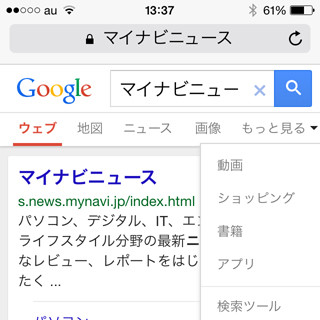多くのWEBブラウザは、閲覧したサイトのURLとページタイトルを記録する。その情報は「履歴」と呼ばれ、再び同じサイトにアクセスするときの助けとなるだけでなく、ページ上の画像やテキストも一時保存(キャッシュ)しておくことで、読み込み時間をスピードアップする効果がある。iOSに標準装備の「Safari」も、基本的なしくみは同じだ。
Safariの場合、履歴はブックマークからたどることができる。画面下のブックマークボタンをタップして「履歴」を開けば、iPhone/iPadの内蔵ディスクに蓄えられている履歴を一覧できる。しかし、履歴情報が大量にある場合、自分が確認したいサイトがあるかどうかをチェックするにはかなりの手間がかかってしまう。効率的に調べる方法があればいいのだが……
そんなときは、Safariの検索機能を使おう。Safariの上部にあるURLバー(「Web検索/サイト名を入力」と表示されている部分)をタップし、調べたいWEBサイトのアドレスまたは名称の一部を入力すればいい。そのときソフトウェアキーボードの「Go」(開く)ボタンをタップすると、Googleなど検索エンジンを利用したWEB検索として扱われてしまうので、タップしないこと。
入力したWEBサイトのアドレスまたは名称の一部が履歴にあれば、ページ中ほどに「ブックマークと履歴」として表示される。そのWEBサイトを再び閲覧したければ、そのサイト名部分をタップすればOK。ブックマークで探すよりも断然スピーディーに履歴検索できるはずだ。
操作手順をカンタン解説
|
|
|
1 ブックマークにある「履歴」項目からアクセス履歴を調べることもできるが、キャッシュが大量にある場合時間がかかってしまうのが難点だ |
2 履歴を検索する場合、URLバーに検索したいWEBサイトの名前/アドレスの一部を入力する(ソフトウェアキーボードの「Go」(開く)ボタンはタップしないこと |
| (提供:iPad iPhone Wire) |